win10用不了ie浏览器怎么办 win10不能用ie浏览器怎么解决
更新时间:2023-04-23 22:15:14作者:jzjob
对于大部分使用win10系统的电脑用户来说,IE浏览器都是win10系统默认自带的浏览器之一,所以这个浏览器向来是可以正常使用的。但是有时候我们可能会遇到无法使用IE浏览器的问题,这会影响我们的上网体验。那么,面对这种情况,我们应该怎么办呢?下面,小编就来带大家了解一下ie浏览器不能用到底应该怎么解决。
解决方法:
1.首相打开ie浏览器 单击右上方的“齿轮(设置)”找到“Internet选项”并单击选择。
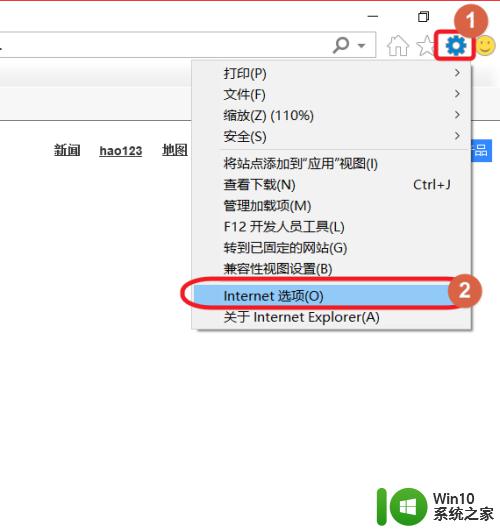
2.页面切换到“连接”选项。单击窗口下方的“局域网设置”。
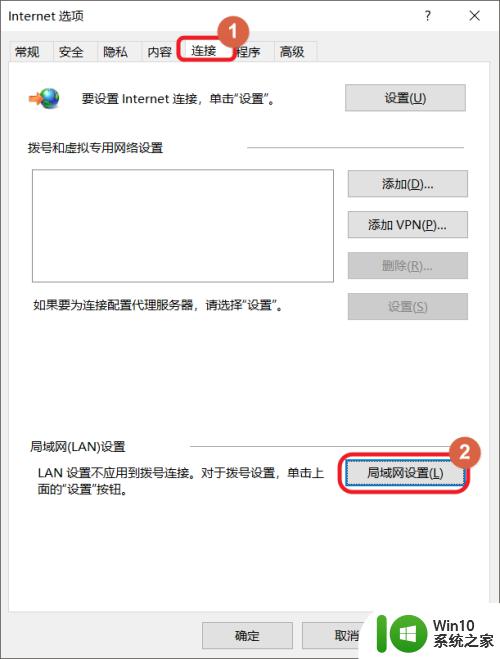
3.打开“据网络设置”取消勾选所有的选项就可以。
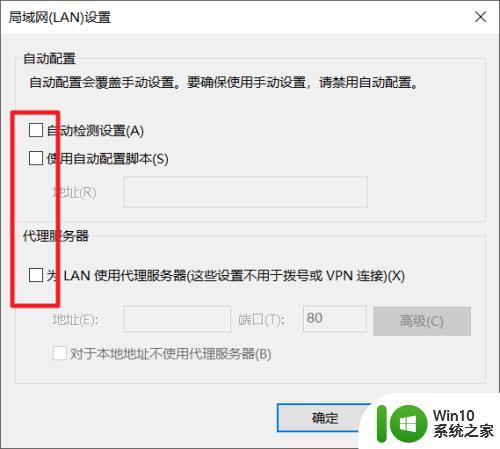
以上就是win10用不了ie浏览器的全部内容,还有不懂得用户就可以根据小编的方法来操作吧,希望能够帮助到大家。
win10用不了ie浏览器怎么办 win10不能用ie浏览器怎么解决相关教程
- windows10ie浏览器用不了 win10 ie浏览器打不开白屏怎么办
- win10如何用ie浏览器打开网页 win10怎么用ie浏览器打开网页
- Win10系统IE等浏览器无法使用只能使用Edge的处理方法 Win10系统IE等浏览器无法使用只能使用Edge怎么办
- win10系统中打开IE浏览器却是搜狗浏览器如何解决 win10系统中IE浏览器变成搜狗浏览器怎么办
- win10能用edge浏览器吗 Win10如何将默认Edge浏览器切换成IE
- win10电脑如何调出ie浏览器 win10系统怎么找到ie浏览器
- win10电脑ie浏览器怎么卸载 win10电脑如何彻底卸载IE浏览器
- win10怎样把ie浏览器设置为默认浏览器 win10把ie浏览器设为默认浏览器的方法
- win10打不开ie浏览器怎么办 w10系统ie打不开如何解决
- win10打开ie浏览器的方法 win10怎么打开ie浏览器
- win10如何看ie浏览器的版本 win10怎么看ie浏览器的版本
- win10打开ie浏览器变成edge怎么办 ie浏览器默认打开变成edge浏览器
- 蜘蛛侠:暗影之网win10无法运行解决方法 蜘蛛侠暗影之网win10闪退解决方法
- win10玩只狼:影逝二度游戏卡顿什么原因 win10玩只狼:影逝二度游戏卡顿的处理方法 win10只狼影逝二度游戏卡顿解决方法
- 《极品飞车13:变速》win10无法启动解决方法 极品飞车13变速win10闪退解决方法
- win10桌面图标设置没有权限访问如何处理 Win10桌面图标权限访问被拒绝怎么办
win10系统教程推荐
- 1 蜘蛛侠:暗影之网win10无法运行解决方法 蜘蛛侠暗影之网win10闪退解决方法
- 2 win10桌面图标设置没有权限访问如何处理 Win10桌面图标权限访问被拒绝怎么办
- 3 win10关闭个人信息收集的最佳方法 如何在win10中关闭个人信息收集
- 4 英雄联盟win10无法初始化图像设备怎么办 英雄联盟win10启动黑屏怎么解决
- 5 win10需要来自system权限才能删除解决方法 Win10删除文件需要管理员权限解决方法
- 6 win10电脑查看激活密码的快捷方法 win10电脑激活密码查看方法
- 7 win10平板模式怎么切换电脑模式快捷键 win10平板模式如何切换至电脑模式
- 8 win10 usb无法识别鼠标无法操作如何修复 Win10 USB接口无法识别鼠标怎么办
- 9 笔记本电脑win10更新后开机黑屏很久才有画面如何修复 win10更新后笔记本电脑开机黑屏怎么办
- 10 电脑w10设备管理器里没有蓝牙怎么办 电脑w10蓝牙设备管理器找不到
win10系统推荐
- 1 萝卜家园ghost win10 32位安装稳定版下载v2023.12
- 2 电脑公司ghost win10 64位专业免激活版v2023.12
- 3 番茄家园ghost win10 32位旗舰破解版v2023.12
- 4 索尼笔记本ghost win10 64位原版正式版v2023.12
- 5 系统之家ghost win10 64位u盘家庭版v2023.12
- 6 电脑公司ghost win10 64位官方破解版v2023.12
- 7 系统之家windows10 64位原版安装版v2023.12
- 8 深度技术ghost win10 64位极速稳定版v2023.12
- 9 雨林木风ghost win10 64位专业旗舰版v2023.12
- 10 电脑公司ghost win10 32位正式装机版v2023.12